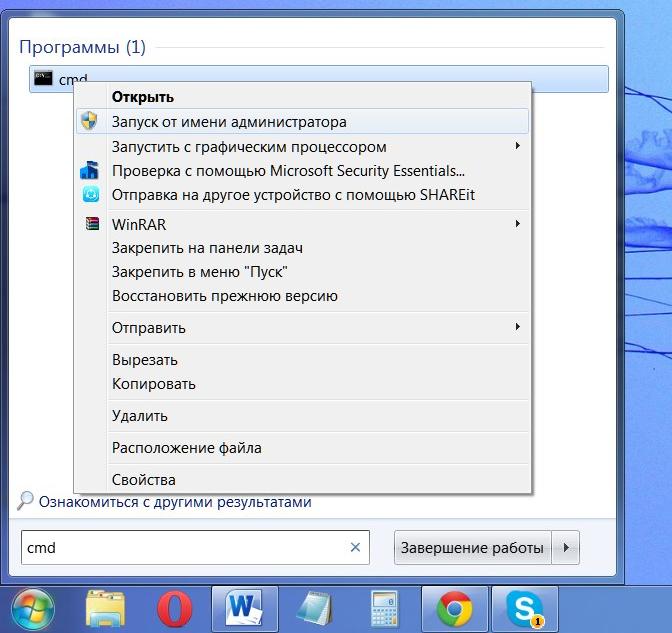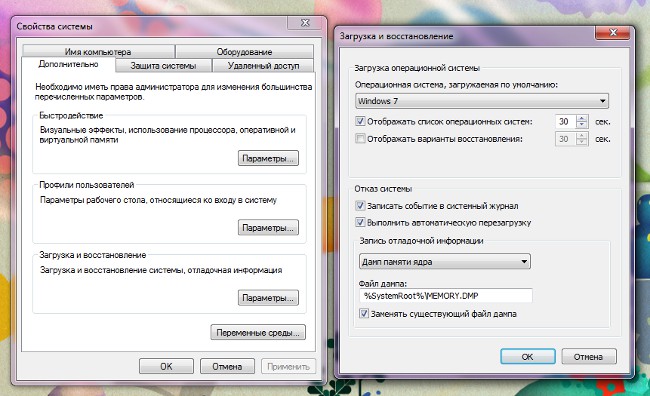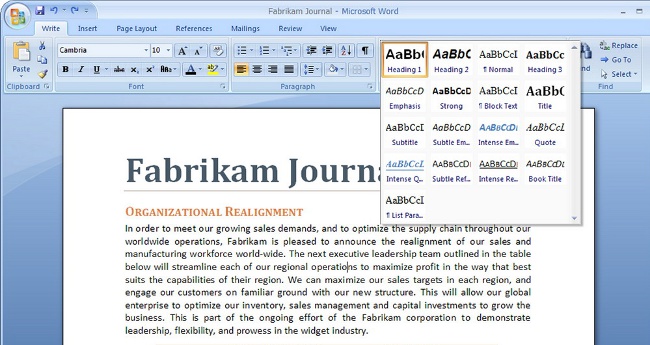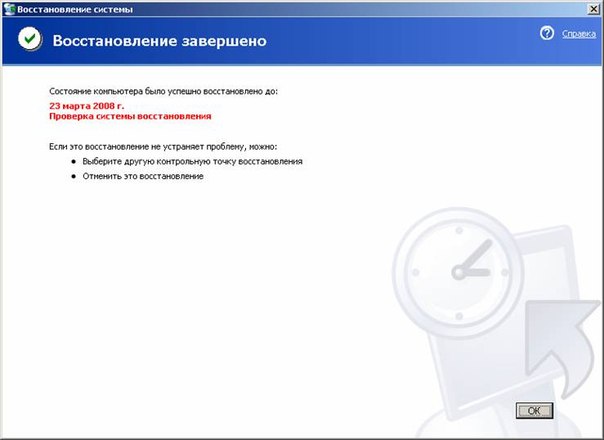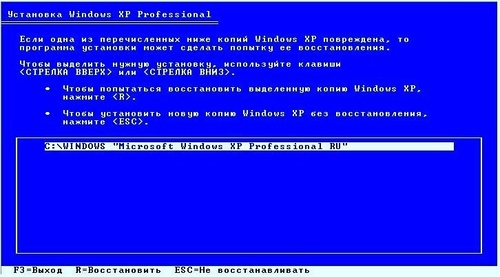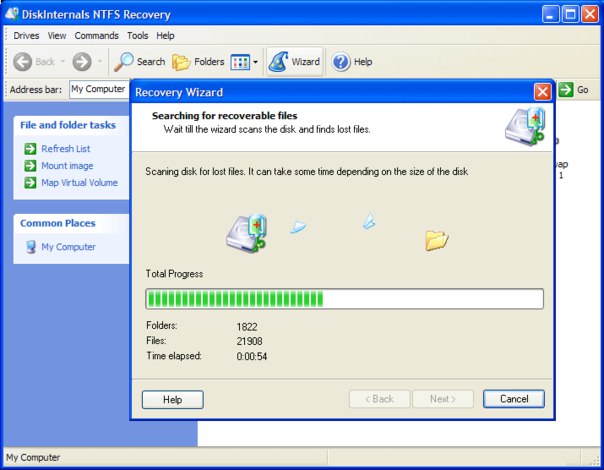バージョン7のWindowsですべての権限を持ちますか?

今日まで、Windows 7はマイクロソフトの最も成功したオペレーティングシステムです。そして、古いバージョンはすでに出てきていますが、 "7"は人気ランクの上位にあります。しかし、誰もがWindows 7の管理者権限を有効にする方法とその有用性を知っているわけではありません。これらすべての問題については、この記事で詳しく説明します。
Windows 7の管理者権限が必要なのはなぜですか?
システムの完全性を保証するために(ウイルス、他のスパイウェアやその他のプログラム)やユーザーによるエラーの発生を防ぐため、開発者は重要なセキュリティ対策を提供しました。システムがインストールされると、管理者権限でプロファイルアカウントが自動的に作成されます。これにより、コンピュータの設定を微調整し、システムアプリケーションをインストールし、システムの保護機能を削減することができます。
したがって、これらのアクセス許可を無効にすることを常にお勧めします。機会のかなり広い範囲を持つアカウント「ユーザー」、下のコンピュータ上で動作し、特定のシステム設定(デスクトップまたはグラフィカル・ユーザー・インターフェース上の例の設定ウィジェット)、(ファイルシステム、ほとんどのアプリケーションのインストールと連携し、彼らと一緒に動作するように)。
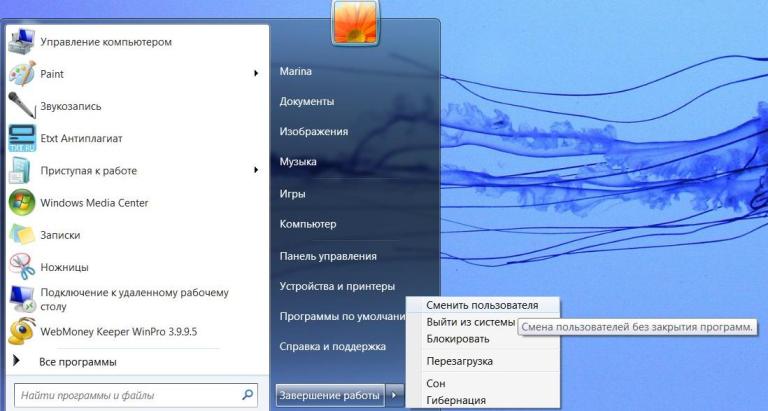
Windows 7で管理者権限を取得する方法
以前に何らかのアクションを実行した場合「管理者権限が必要です」と表示されたウィンドウが表示されます。これを解決する方法の1つは、「スタート」メニューから「シャットダウン」→「ユーザーの切り替え」です。その後、Windows 7で管理者権限で必要なアカウントを選択します。
多くの場合、プログラムはインストールされているか、または削除すると、この名前でこの操作を実行する必要があります。このために、上記のプロセスを繰り返す必要はありません。実行可能ファイルを右クリックし、「管理者として実行」の行を選択する必要があります。その後、必要なアクションを実行することができます。
しかし、もしあなたがWindows 7の管理者権限を持つアカウントで、プログラムやファイルに依然として管理者権限が必要ですか?この場合は、もう一度、 "スタート"をクリックして "コントロールパネル"を選択し、開いているウィンドウで "システムとセキュリティ"項目をクリックし、下部にある "管理"列をクリックします。開いたウィンドウで項目「コンピュータの管理」をダブルクリックします。新しいウィンドウの左側にある「ローカルユーザーとグループ」を選択し、次に「ユーザー」を選択します。ウィンドウの右の部分で、「管理者」エントリをクリック(2回)し、「アカウントを切断する」行をオフにして保存する必要があります。これで、ファイルやアプリケーションで必要な操作を行うことができますが、その後は確実にチェックしてください。
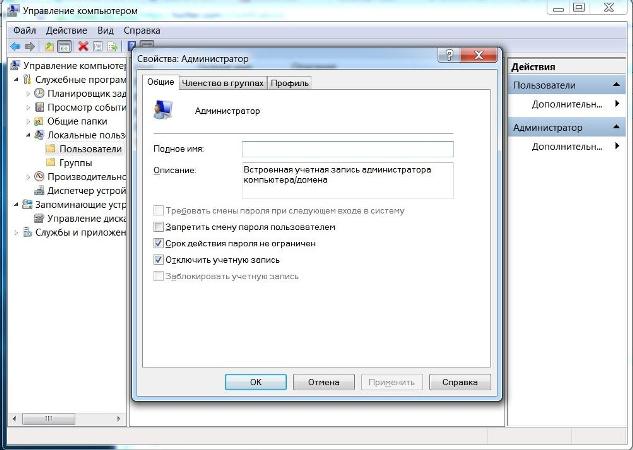
コマンドラインを使用してWindows 7で管理者権限を作成する方法
権利を取り入れるより速い方法がありますWindows 7の管理者は、 "開始"をクリックします。 "プログラムとファイルの検索"行でCMDを入力すると、システムは結果をアイコンの形で返します。それをマウスのコンテキストボタンでクリックし、「管理者として実行」を選択します。コマンド "net user Name / active:yes"を入力します。ここで、Nameは、これらのアクセス許可を付与するアカウントの名前です。 Enterを押すとすべてが終了します。
しかし、この場合、安全性を覚えておく必要がありますオペレーティングシステム。したがって、ファイルやプログラムで必要な操作を行った後、このアカウントの以前の権利を返す必要があります。コマンド "net user Name / active:no"を少し変更するだけで同様の方法でこれを行うことができます。
Windows 7の管理者の権利を得ることはあまりありません困難である。しかし、あなたの行動を説明し、オペレーティングシステムのセキュリティを覚えておき、ユーザーアカウントの下でコンピュータを最も頻繁に使用する必要があります。